Forensic Monitor
Monitoring avancé des ceBox et WSO
La fonctionnalité Forensic Monitor permet de visualiser en temps réel différents éléments des WSO et ceBox, tels que le CPU (utilisation, interruption, fréquence par cœur et total), la RAM (swap et kernel), les disques (I/O, opérations, backlog, utilisation etc..), le réseau (bande passante, paquets, erreurs, drops, etc), la QoS et beaucoup d'autres choses encore.
InformationLa fonctionnalité Forensic Monitor est désactivée par défaut sur les WSO et les ceBox.
Pour activer cette fonctionnalité, il suffit de placer le WSO ou la ceBox dans l'atelier, de faire un clic-droit dessus, puis d'aller dans l'onglet Configuration. Une fois dedans, il suffit d'aller dans Advanced, puis de cocher la case Forensic Monitor.
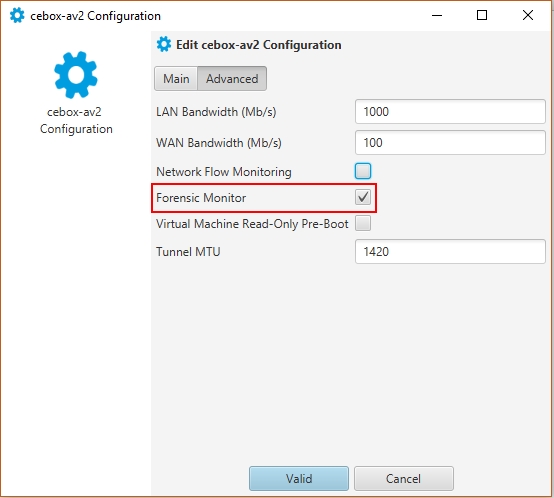
InformationUne fois la case cochée, un redémarrage du WSO ou de la ceBox est nécessaire pour l'activation. Ce redémarrage n'est à effectuer qu'une seule fois, une fois la fonctionnalité activée, elle le restera à chaque démarrage tant que la case n'est pas décochée.
Pour consulter la Supervision, il suffit de placer le WSO ou la ceBox dans l'atelier, de faire un clique droit, puis d'aller dans l'onglet Monitoring. Une fois ouvert, un onglet Forensic se trouve dans le haut de la fenêtre.
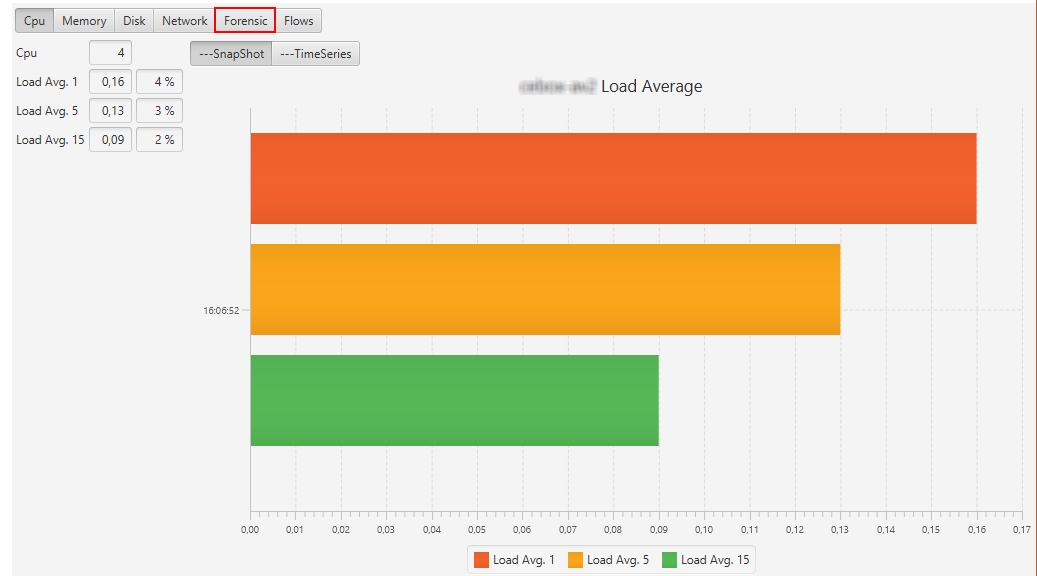
**Cliquez dessus, vous avez 2 possibilités :
**
- Internal View : La console de Supervision s'ouvrira directement dans la console ceBox
- External View : La console de Supervision s'ouvrira directement dans le navigateur web par défaut configuré sur le poste.
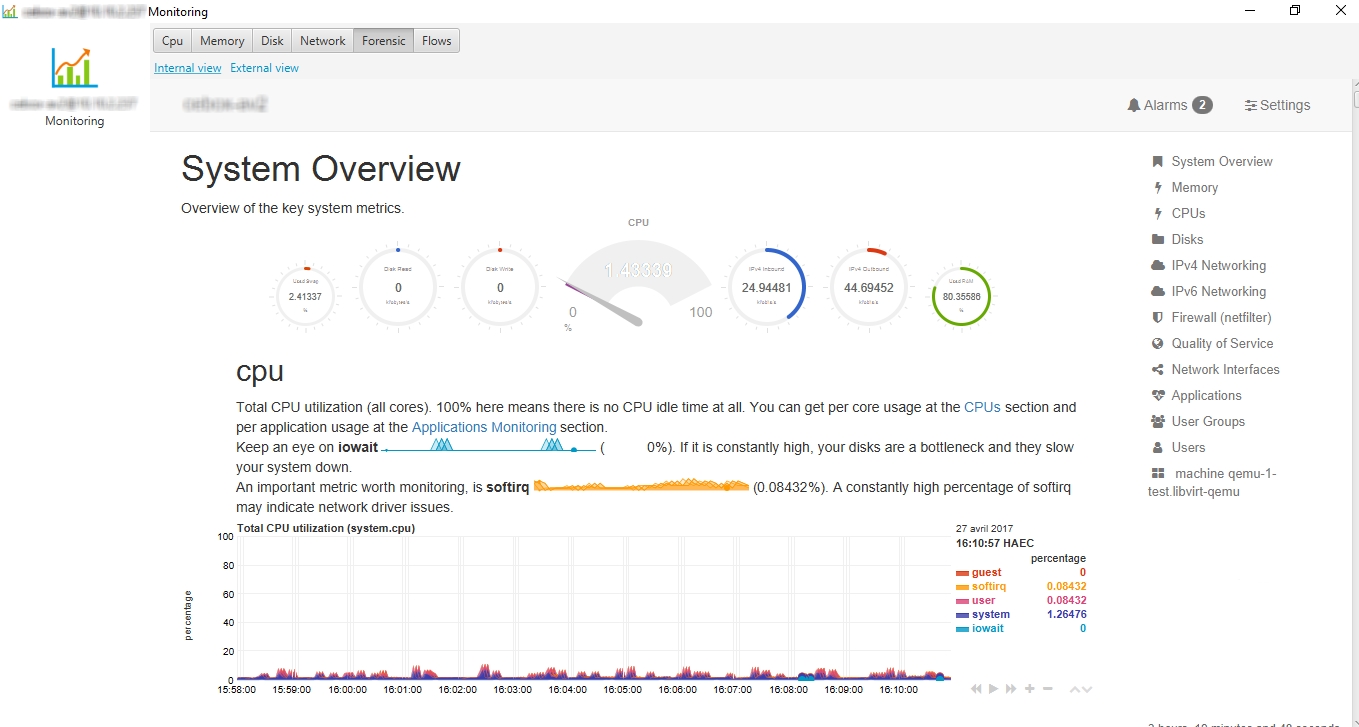
Updated about 1 year ago
